Une tipku na tipkovnici vašeg Dell Inspirona pirjati et nemaš pojma kako to vratiti? Ne brini, postoji bez posebnih poteškoća u ovom postupku. Osim toga, neće biti potrebno imati nikakvu posebnu opremu. Na taj način, u ovom članku ćemo vam pokazati kako popraviti ključ na vašem Dell Inspironu. Onda ako se podvrgneš problemi s tipkovnicom, dat ćemo vam a otopina u da ga popravim.
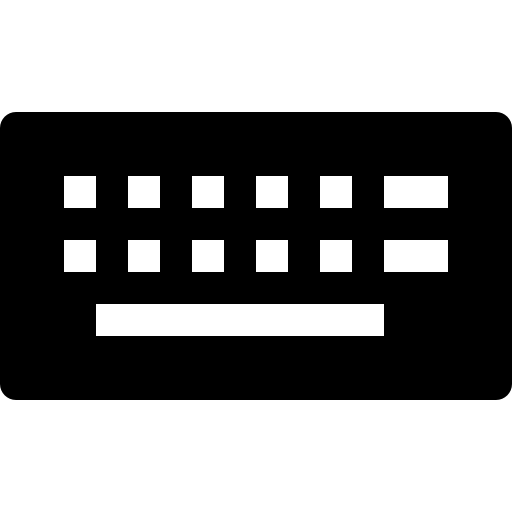
Metoda ponovnog pričvršćivanja tipke na tipkovnici Dell Inspirona:
Prije nego što napravite ovo rješenje, toplo vam savjetujemo provjeriti istrošenost ključa tko je povučena. Bit će potrebno provjeriti da li elementi nisu slomljen. Si c'est le cas, bit će vam teško ponovno pričvrstiti ključ na njegov nosač. Za ovo je korisno razumjeti Kako je sastavljena tipka tipkovnice?
Sastav tipke tipkovnice na Dell Inspironu:
Kako bi se omogućilo kretanje mehanizma, ključ se rastavlja na nekoliko slojeva. Imat ćete pijedestal koji će biti postavljen na vaš Dell Inspiron. Potonji je četvrtastog oblika i ima uvezi na svakoj strani. Tada ćete u sredini vidjeti fleksibilni dio koji će vam omogućiti da pritisnete tipku. Na ovo ćete vidjeti fiksacija koji dakle dopušta pričvrstite gumb na bazu. I na kraju ključ koji je četvrtasti i plastični. Potonji ima mali zatvarači koji omogućuju pričvršćivanje tipki na tipkovnicu.
Provjerite istrošenost ključa koji je uklonjen na vašem Dell Inspironu:
Tipke na Dell Inspironu su za povući i ponovno pričvrstiti. Zato ne brini. Kad se jedan od njih skine, to nije nužno loš znak. Međutim, u nekim slučajevima, ako je bilo koji od pričvršćivača slomljen, nećete moći ponovno pričvrstiti ili popraviti ploču. Stoga će biti potrebno da se zapovjednik vijest.
Da biste to kontrolirali, vratite ključ koji je povučen. Zatim kontrolirati si uvezivanja uvijek rade na svakoj strani trga. U slučaju da ustanovite da netko od njih više nema kuka držati ključ. Dakle, moguće ga je ponovno pričvrstiti, ali postoji opasnost da se vrlo često odvoji, a to bi moglo oštetiti oslonac. Stoga vam preporučujemo kupiti novi ključ.
Zamijenite tipku na tipkovnici Dell Inspirona:
- Prvo, preporučujemo koristite čistu krpu od mikrovlakana u čist oslonac prije ponovnog pričvršćivanja ključa. Također napravite ovaj korak na fingerboardu.
- Zatim pazite da fiksacija je ispravno montiran podrška. Ako nije, znači da je s ključem. Stoga ga uklonite, kako bi ponovno ga postavite na nosač.
- Kada će to biti učinjeno. Stavite svoj ključ poravnati s ostalim tipkama. Onda bez forsiranja, pritisni gumb u pričvrstite ga na bazu. Trebao bi čuti klik.
Uklonite tipku na tipkovnici Dell Inspirona:
Ako želiš obrišite prašinu s tipkovnice vašeg Dell Inspirona, zgodno je da se znati izvaditi ključ. Samo morate i bez upotrebe sile, otkopčajte pričvršćivače od ključa. Najbolje rješenje za vas da to postignete bit će da biste podigli kut daske za prste et stisnuti kut dijagonalno. Trebali biste ga moći ukloniti bez poteškoća.
Problem s tipkovnicom na vašem Dell Inspironu:
Kada tipkovnica vašeg Dell Inspirona ne radi ispravno. U ovom slučaju može doći od a kvar softvera a ne materijalni. Doista, ispada da je ovo a periferna instaliran na svoju matičnu ploču. Stoga, za rad s potonjim. Potrebno je imati program koji omogućuje razmjenu informacija. Stoga je uloga od vozač. Međutim, ako ovo nije bilo ažuriran putem Windows Update, ovo može generirati runtime pogreške. Ne brinite, stvarno je jednostavno.
Ažurirajte upravljački program tipkovnice na Dell Inspironu:
Morat ćete otići na Upravitelj uređaja pomažući vam Traka za pretraživanje W10. Zatim ćete morati pronaći naslov "Tipkovnica". I dvaput kliknite na uređaj svog Dell Inspirona. Na ovaj način možete pristupiti Svojstva. Idite na odjeljak "Pilot". Zatim pritisnite tipku "Ažuriraj upravljački program". Na kraju odaberite "Automatsko traženje upravljačkih programa".
Da neke izmijenim postavke tipkovnice a na primjer njegov Jezik. Savjetujemo vam da pogledate sljedeći vodič: Kako promijeniti jezik mog Dell Inspirona?
U zaključku: Zamijenite tipku na tipkovnici Dell Inspirona neće biti teško. A mogu čak biti otet u pobrišite nosač. U slučaju da ne možete doći do ponovno pričvrstiti. To vjerojatno znači da ovo drugo jest oštećeni. U ovom slučaju preporučujemo kupiti novi ključ. Da biste to učinili, možete otići na a internetska prodajna web stranica posvećen kao tipka na tipkovnici. com .
Ako ikada tražite druge vodiče o svom Dell Inspironu, možete istražiti ostale članke u kategoriji: Dell Inspiron.
